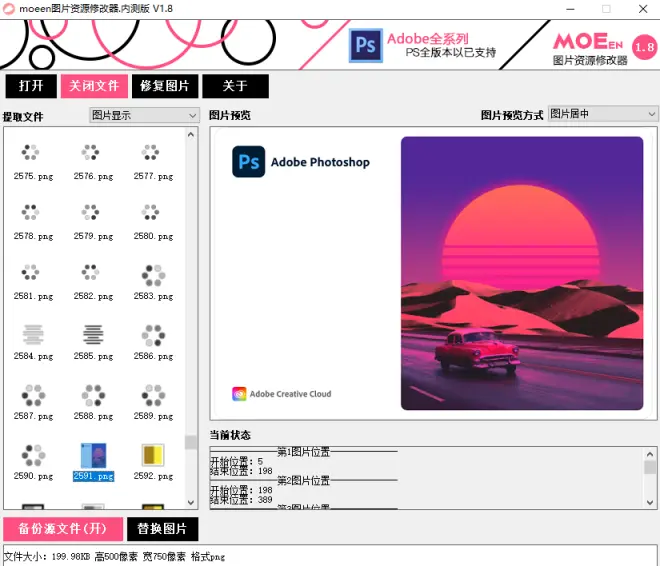Adobe启动界面太丑?那就让Adobe启动界面炫酷到底!!!
Adobe 2023正式版本发布以后,各位小伙伴是否已经下载使用上呢?
新版本带来新功能还有更好的优化,更快的速度。
但相比这些,打开Adobe系列软件,首先映入眼帘的还是软件启动图。
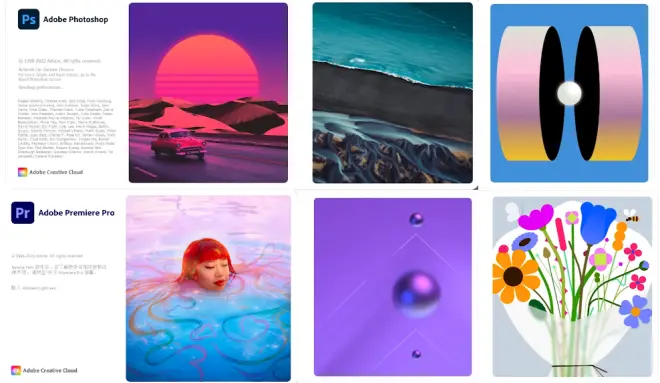
如果没有意外的话,大家的第一眼是不是很快就被PR的启动图给吸引了,毫不客气地说:这是啥?

既然官方没有安排上让大家满意的启动图,今天这里就给大家带来保姆式修改启动图教程,让每位小伙伴都可以拥有自己满意的启动图。
修改教程并不复杂,必须给大家安排上。此外修改方法适用于各个版本,并非2023版本。

首先最简单的就是PR软件的启动界面修改教程,并且此方法适用Win系统和Mac系统。
打开PR软件安装目录并找到PNG文件夹。
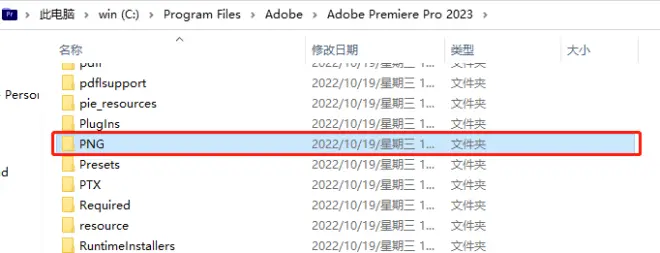
找到这三个PNG文件,这三个就是在不同屏幕分辨率和缩放情况下使用的启动图。
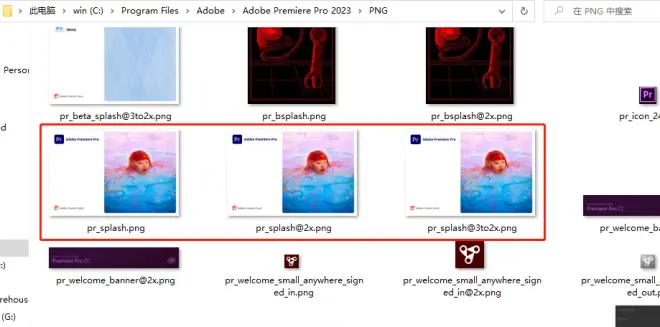
直接拖拽到PS内即可开始修改,PS大家应该都不会用吧?不行的话用photoshop也能修改。
修改完成后,导出png格式,直接替换即可。
修改这三个png图就是修改了PR启动图,再次打开PR软件就是我们自己设计的启动图了。
其它软件启动界面修改
除了PR软件,其它的系列软件启动图修改都需要借助一个工具来进行修改,以AE为例。
首先还是打开AE软件安装目录,找到AfterFXLib.dll
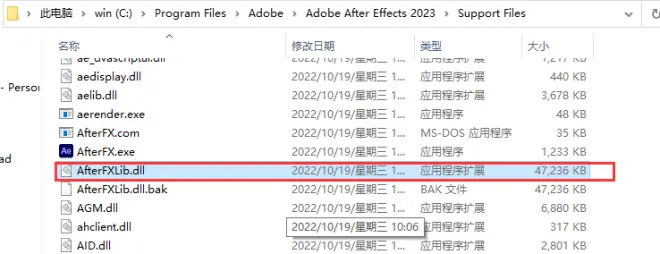
下载并安装给大家提供的Restorator 2018软件。
将AfterFXLib.dll推拽进软件内,在PNG文件夹中,依次打开文件找到AE_SPLASH这三个文件,也就是代表在不同屏幕分辨率和缩放情况下使用的启动图。

右键选择导出,导出为AE_SPLASH.png。
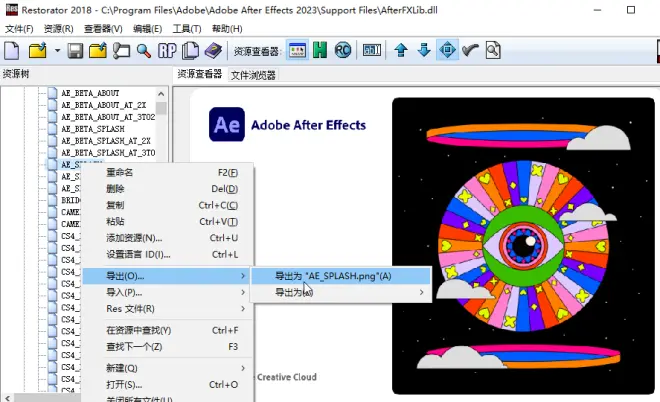
到导出完成就可以拖拽进PS进行修改了,之后还是保存为PNG格式,在软件内选择文件进行导入即可。
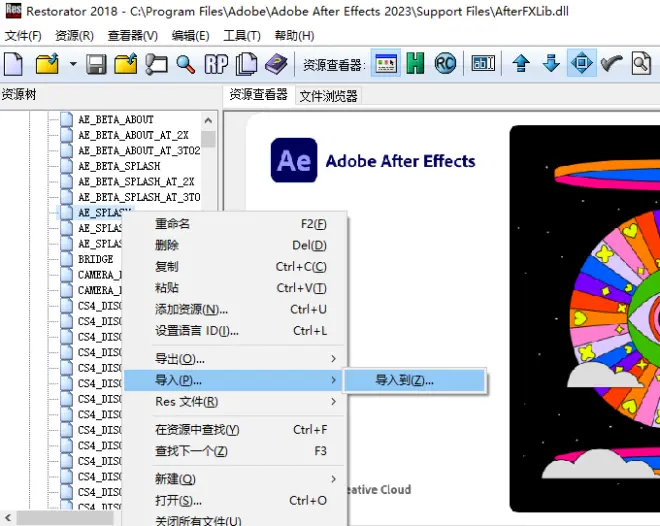
以上这种方法除了适用AE之外,还适用于AME、AU、AI。
AME 2023:安装目录\Adobe Media Encoder.exe
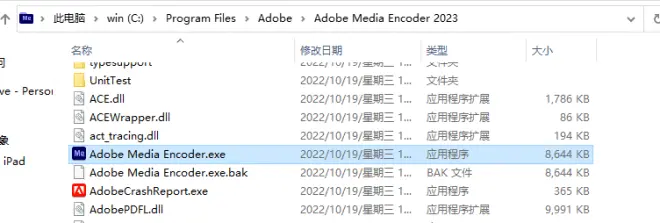
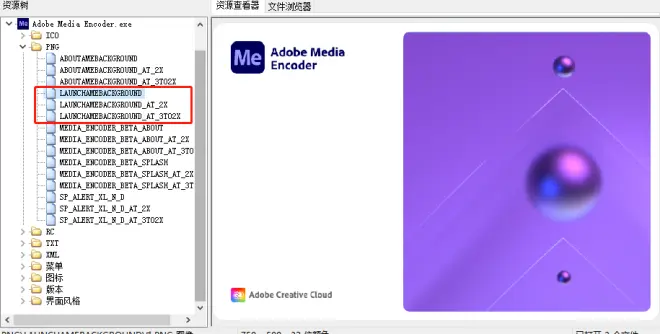
AU 2023:安装目录\Adobe Audition 2023/AuUI.dll
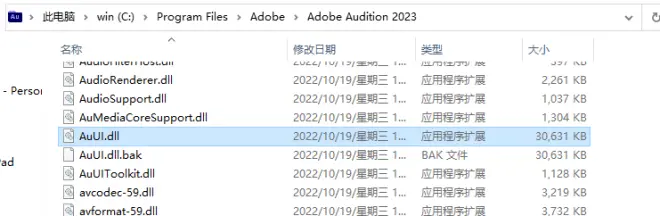
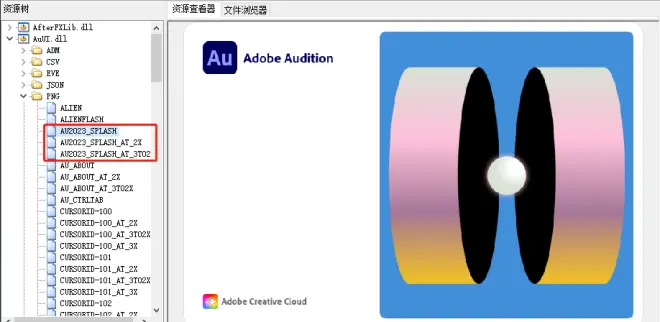
AI 2023:安装目录\Adobe Illustrator 2023\Support Files\Contents\Windows\AIACPLdll
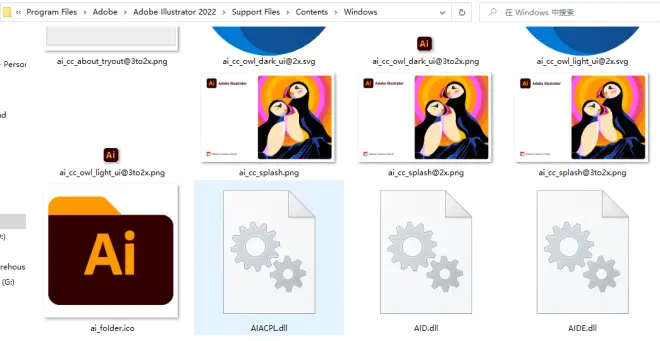
此外对于PS修改则需要使用到另一款工具,有需要小伙伴可以直接查看打包的安装说明。